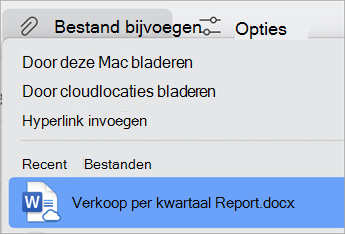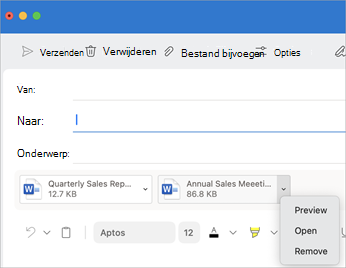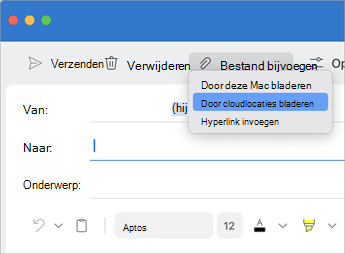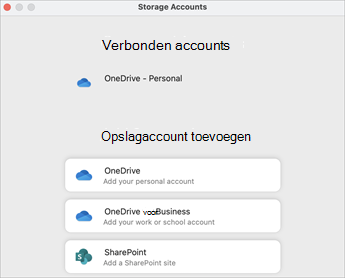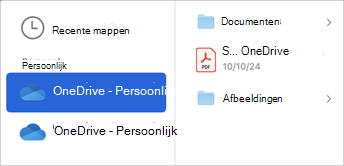U kunt bestanden en mappen verzenden door ze als bijlage bij een e-mailbericht te voegen. U hebt ook de mogelijkheid om bestanden te verzenden via een verbonden cloudaccount. Wanneer u een map bijvoegt, comprimeert Outlook voor Mac de inhoud van de map in één .zip bestand.
In Outlook voor Mac kunt u het volgende doen:
Een bericht verzenden met een bijlage | Een bijlage openen, bekijken of verwijderen | Cloudopslagaccounts beheren
Een bericht verzenden met een bijlage in Outlook voor Mac
U kunt bestanden en mappen delen, vanaf uw lokale computer of een cloudservice, in e-mailberichten als bijlagen. Als u een hyperlink hebt waar een bestand zich bevindt of een koppeling naar een onlinelocatie wilt delen, kunt u deze ook delen.
-
Selecteer bestand bijvoegen in een concept of Nieuwe e-mail. Kies waar u wilt zoeken naar het bestand of de map die u wilt toevoegen.
-
Zoek het item of de map die u wilt bijvoegen, selecteer het en selecteer vervolgens Kiezen.
-
Als u een map bijvoegt, selecteert u comprimeren in het bevestigingsdialoogvenster.
-
Ga door met het opstellen van uw e-mail.
Tip: U kunt ook bijlagen toevoegen door een bestand of map van het bureaublad of de Finder naar de hoofdtekst van het bericht te slepen.
Een bijlage openen, bekijken of verwijderen uit een bericht dat u opstelt in Outlook voor Mac
Bestanden die u bijvoegt, worden onder de onderwerpregel weergegeven. Terwijl een bericht zich nog in de conceptmodus bevindt, kunt u een bijlage bekijken, openen of verwijderen.
-
Selecteer de vervolgkeuzepijl naast het bestand.
-
Selecteer Voorbeeld, Openen of Verwijderen.
Cloudopslagaccounts beheren in Outlook voor Mac
De eerste keer dat u een document probeert bij te voegen vanuit een cloudopslagaccount of als u een ander account wilt toevoegen, wordt u gevraagd een opslagaccount toe te voegen, zoals OneDrive, OneDrive voor Bedrijven of SharePoint.
-
Selecteer in een concept of Nieuwe e-mailbestand bijvoegen > Bladeren in cloudlocaties.
-
Selecteer Opslagaccounts beheren.
-
Selecteer een optie, zoals OneDrive, OneDrive voor Bedrijven of SharePoint.
-
Volg de aanwijzingen om uw OneDrive-aanmelding of een URL van een map op een SharePoint-site in te voeren.
-
Nadat u het account hebt toegevoegd, selecteert u de map met het bestand dat u aan uw e-mail wilt toevoegen.
-
Wanneer u het bestand hebt gevonden, selecteert u Kiezen.
-
Ga door met het opstellen van uw e-mail.
In verouderde Outlook voor Mac kunt u het volgende doen:
Een bestand bijvoegen vanaf uw lokale computer | Een bestand delen vanuit de cloud | Een bijlage bekijken, openen of verwijderen | Cloudopslagaccounts beheren
Een bestand bijvoegen vanaf uw lokale computer in verouderde Outlook
-
Selecteer in een concept of Nieuw Email op het tabblad Bericht de optie Bestand bijvoegen.
-
Zoek het item of de map die u wilt bijvoegen, selecteer het en selecteer vervolgens Kiezen.
-
Als u een map bijvoegt, selecteert u comprimeren in het bevestigingsdialoogvenster.
-
Ga door met het opstellen van uw e-mail.
Tip: U kunt ook bijlagen toevoegen door een bestand of map van het bureaublad of finder naar de hoofdtekst van het bericht te slepen.
Een bestand delen vanuit de cloud in verouderde Outlook voor Mac
U kunt bestanden delen vanuit een cloudopslagaccount dat is gekoppeld aan Outlook.
-
Selecteer in een concept of Nieuw Email op het tabblad Berichtde optie Koppeling invoegen > Door cloudlocaties bladeren.
-
Zoek het item of de map die u wilt bijvoegen. Selecteer het bestand en selecteer vervolgens Kiezen.
Een bijlage bekijken, openen of verwijderen uit een bericht dat u opstelt
Bestanden die u bijvoegt, worden onder de onderwerpregel weergegeven. Terwijl een bericht zich nog in de conceptmodus bevindt, kunt u een bijlage bekijken, openen of verwijderen.
-
Selecteer de vervolgkeuzepijl naast het bestand.
-
Selecteer Voorbeeld, Openen of Verwijderen.
Cloudopslagaccounts beheren in verouderde Outlook voor Mac
De eerste keer dat u een document probeert bij te voegen vanuit een cloudopslagaccount of als u een ander account wilt toevoegen, wordt u mogelijk gevraagd een opslagaccount toe te voegen, zoals OneDrive, OneDrive voor Bedrijven of SharePoint.
-
Selecteer in een concept of Nieuw Email op het tabblad Berichtde optie Koppeling invoegen > Door cloudlocaties bladeren.
-
Selecteer Opslagaccounts beheren.
-
Selecteer een optie, zoals OneDrive, OneDrive voor Bedrijven of SharePoint.
-
Volg de aanwijzingen om uw OneDrive-aanmelding of de URL van een map op een SharePoint-site in te voeren.
-
Nadat u het account hebt toegevoegd, selecteert u de map met het bestand dat u aan uw e-mail wilt toevoegen.
-
Wanneer u het bestand hebt gevonden, selecteert u Openen.
-
Ga door met het opstellen van uw e-mail.
Zie ook
Bijlagen weergeven in Outlook voor Mac
Een hyperlink in een bericht maken of verwijderen in Outlook voor Mac